編輯:安卓刷機技巧
相信最近聯想S939的機友們有點激動了,為什麼捏,因為聯想S939的第三方ROM大神們己經開始移植了,這代表著以後還會有很多ROM使用。所以在這種形勢下,安卓刷機網也得跟上不是,所以就有了下面的這篇聯想S939卡刷教程,這次的卡刷教程和以往的有點不一樣,以前使用的是CWM recovery,而這次使用的是TWRP recovery刷入教程,雖然它們操作界面不一樣,但操作方法大致是一樣的。簡要介紹後就請大家和我一起看下面的聯想S939卡刷教程吧:
一:聯想S939卡刷刷機准備工作:
①首先你要下載屬於自己的刷機包,點擊下載聯想S939刷機包>>>>>>>,注意要下載第三方ROM(比如移植包,精簡包)
②備份好你的數據,比如聯系人和重要的文檔、短信什麼的。 手機必須有充足的電,這個必須保持在30%以上.
③這個最重要了,想要刷入心儀的ROM,你就得先刷入聯想S939 recovery>>>>>
二:聯想S939卡刷刷機教程開始:
①,先將下載好的第三方ROM不要解壓,然後直接放入SD卡的根目錄上,至於是打開手機的USB存儲放入還是用讀卡器拷貝了哪個方便你就用哪個了!
②,然後把關機進入recovery模式,同時按住電源按鍵+音量上+音量鍵下(3個鍵一起按)進入recovery刷機模式:
當然也可以ROOT後,使用叔叔工具箱裡面的重啟recovery功能進入中文recovery.

③刷機前,要清空一次個人數據,由於聯想S939目前使用的RECOVERY是TWRP的,所以是全觸摸的界面,點擊清空數據後,劃動滑塊就開始清空了,提示清空完數據就好了!

如下圖所示:向右劃動即可清空所有數據恢復出廠設置了

④現在選擇系統更新,再選擇從SD卡選擇刷機包(如果包放在外置,請選擇SD卡)就會進去到你的SD卡根目錄,這時選擇你下載好的刷機包,比如s939.zip再劃動滑塊,就開刷啦。

⑥提示安裝ROM完成後,然後選擇重啟系統,就OK了。新系統第次一啟動會有些慢,耐心等待就好。
PS:有些刷機包的作者會在刷機腳本內加入自動重啟的代碼,如果刷完ZIP包後,就自動重啟的話,不要害怕,等它開好機就OK了
以上就是聯想S939卡刷刷機教程的全部步驟,希望對您的刷機有所幫助,更多好資源請隨時關注安卓刷機網
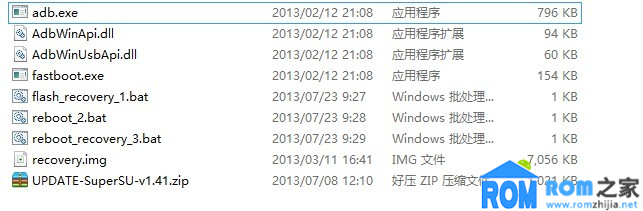 華為C8813D獲取root權限方法
華為C8813D獲取root權限方法
華為C8813D如何獲取ROOT權限? 小編今天帶來華為C8813D獲取ROOT權限方法,希望可以幫助到機油們。 准備工作 1.一台H
 努比亞手機怎麼省電?省電技巧!
努比亞手機怎麼省電?省電技巧!
【ROM之家】眾所周知,由於安卓智能手機采用了多線程的後台機制,因此手機裡的應用可以長時間的後台運行,這樣我們在打開應用的時候可以很快打開,但是如果後台一
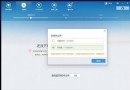 華為Mate7詳細root刷機的方法介紹
華為Mate7詳細root刷機的方法介紹
【ROM之家】去年華為mate7上市後引來了許多網友的驚贊,受到了不少花粉們的期待,相信現已有不少的用戶們現已下手這款手機了。 不過在使用的過程中也有一
 小米5使用基礎教程:如何拆解小米5?
小米5使用基礎教程:如何拆解小米5?
如果說誰最想研究一部手機的話,小編肯定會推薦小米。作為被稱之為打破業界底價的手機品牌,怎樣都會心疼少一點。如今小米5應該是目前討論度最高的手機之一了。今天我們就來